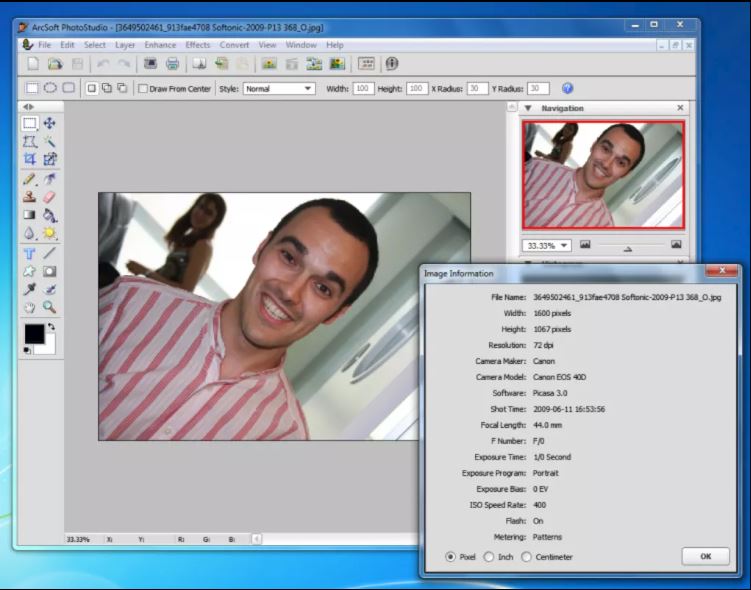Wie man unscharfe Fotos schnell und einfach korrigiert – Schritt-für-Schritt-Anleitung

Mar 16, 2021- Bewährte Lösungen
Lernen, wie man unscharfe Bilder verbessert, ist eine Fähigkeit, die Sie sehr oft brauchen werden, da es sehr häufig vorkommt, dass Sie nach dem Besuch einer Party, eines Konzerts oder einer anderen Veranstaltung feststellen, dass Sie unscharfe Bilder haben, die Sie wiederherstellen wollen. Bei der Korrektur von unscharfen und unscharfen Fotos werden die Klarheit und Schärfe der Fotos bearbeitet. Um ein unscharfes Bild aufzuhellen, brauchen Sie keine großen Kenntnisse oder ein professionelles Programm wie Photoshop. Um ein unscharfes Foto zu verbessern, muss man auch nicht viel Geld ausgeben. Um unscharfe Fotos zu korrigieren, benötigen Sie ein Programm, mit dem Sie die Unschärfe entfernen können. Mit den folgenden Informationen und den Programmen zur Bearbeitung unscharfer Bilder können Sie die gewünschten Ergebnisse erzielen. Diese Programme sind einfach zu bedienen, effektiv und zuverlässig. Die meisten Menschen verwenden diese Werkzeuge, um Fotos zu korrigieren und unscharfe Bilder zu beseitigen. Durch diese Ergebnisse werden Sie Ihre Fotos viel mehr zu schätzen wissen als zuvor.
- Schritt-für-Schritt-Anleitung: Wie man unscharfe Fotos repariert und verbessert
- 5 Programme, um unscharfe Fotos zu reparieren
- Wie man kostenlos den Hintergrund aus einem Bild entfernt
Schritt-für-Schritt-Anleitung: Wie man unscharfe Fotos repariert und das Bild verbessert
Es gibt mehrere Programme auf dem Markt, die man verwenden kann, um ein unscharfes Bild zu korrigieren. Fast alle funktionieren gleich: Sie müssen das Bild, das Sie bearbeiten möchten, in das Programm importieren und dann das Werkzeug verwenden, um unscharfe Fotos zu korrigieren.
Um zu erklären, wie man ein unscharfes Foto verbessert, werde ich Fotophire verwenden. Dies ist ein komplettes Fotobearbeitungsset, das Ihnen nicht nur hilft, unscharfe Fotos zu korrigieren, sondern Ihnen auch ermöglicht, den Hintergrund zu entfernen oder unerwünschte Objekte aus Fotos zu löschen und bis zu 200 Effekte hinzuzufügen, wie die auf Instagram verwendeten Filter und Ebenen.
- -Start
- -Importieren Sie unscharfe Fotos
- -Klicken Sie auf die Fokus-Schaltfläche, um zu starten
1. Los geht’s
Laden Sie Wondershare Fotophire herunter und installieren Sie es auf Ihrem Computer, dann starten Sie das Fotofokus-Tool, indem Sie auf die Fotofokus-Schaltfläche in der unteren rechten Ecke drücken.


2. Importieren Sie das unscharfe Foto
Nach dem Programmstart klicken Sie auf die Schaltfläche Öffnen, um das unscharfe Foto in die Hauptprogrammoberfläche einzufügen.

3. Unscharfe Fotos korrigieren
Klicken Sie auf die Schaltfläche Fokus in der oberen rechten Ecke, um unscharfe Fotos automatisch zu korrigieren.

Optional: Sie können die Schärfe des Fotos im Bereich Schärfe anpassen. Sie können den Schieberegler neben Betrag oder Radius ziehen, um Ihr Foto scharf und klar zu machen.

4. Änderungen speichern
Klicken Sie auf das Symbol Speichern in der oberen Hälfte der Hauptschnittstelle und wählen Sie einen Zielordner auf Ihrem Computer, um Ihre Änderungen zu speichern. Klicken Sie dann auf OK, um das korrigierte unscharfe Foto zu speichern.

Programme zum Korrigieren unscharfer Fotos
Der erste Schritt zum Korrigieren unscharfer Fotos besteht darin, das richtige Programm zu finden. Es gibt viele Fotoreparatursoftwares, die Ihnen helfen können, unscharfe Bilder klarer aussehen zu lassen. Diese Programme verfügen über die notwendigen Werkzeuge, um unscharfe Fotos endgültig zu korrigieren. In vielen Fällen können Sie das Foto mit nur einem Klick und ohne großen Aufwand weniger verschwommen aussehen lassen. Die einfachsten Programme, um zu lernen, wie man ein unscharfes Bild auf zuverlässige und effektive Weise korrigiert und aufhellt, sind hier aufgelistet.
- Fotophire.
- Inpixio
- ArcSoft
- Movavi Photo Editor
Dieses haben wir bereits überprüft. Wie Sie sehen können, können Sie den Hintergrund Ihrer Fotos korrigieren und gleichzeitig mehrere andere Bearbeitungen vornehmen, wie das Hinzufügen von Ebenen und Filtern, das Zuschneiden von Fotos ohne Qualitätsverlust, das Entfernen des Hintergrunds oder das Entfernen unerwünschter Objekte in Ihrem Foto.
Video: Programm zum Korrigieren unscharfer Bilder

Dieses Bildbearbeitungsprogramm ist eines der beliebtesten, entfernt unerwünschte Elemente, erstellt Fotomontagen und optimiert Ihre Bilder. Sie können aus mehreren Layouts und Rahmen wählen, um Ihr Foto besser zur Geltung zu bringen. Sie können Ihre Fotos beschneiden, zuschneiden, die Helligkeit und den Kontrast anpassen.
Mit diesem Editor können Sie Ihre unscharfen Bilder aufhellen sowie weitere Bearbeitungen vornehmen, wie z. B. das Hinzufügen von Filtern, Ebenen und die Korrektur der Farbe Ihres Fotos.
Mit diesem Editor können Sie die Qualität Ihrer Bilder verbessern, den Hintergrund von Objekten ändern, Filter, Bildunterschriften und Wasserzeichen hinzufügen.
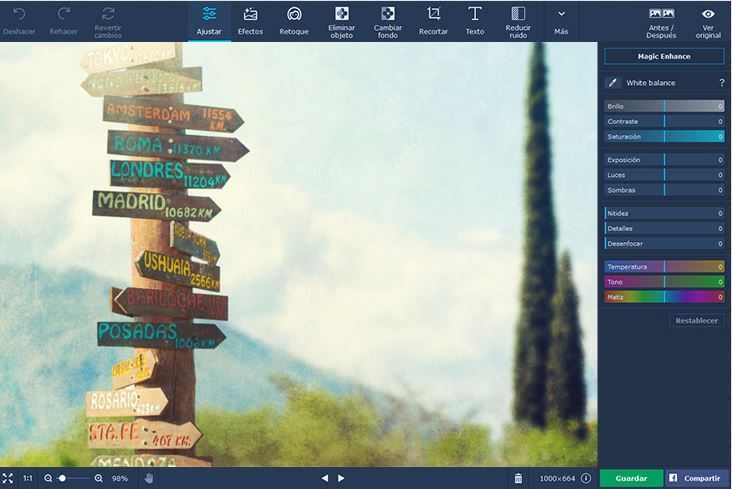
Mit diesen vier Programmen können Sie ein unscharfes Foto oder Bild korrigieren. Sie funktionieren ähnlich wie leistungsfähigere Programme, wie z. B. Photoshop, sind aber einfacher zu bedienen und zielgerichteter. Alle drei sind für Benutzer gedacht, die keine professionellen Werkzeuge benötigen und nicht viel Geld für eine Fotoreparatursoftware ausgeben möchten, da die Korrekturen, die sie auf das unscharfe Foto anwenden, eher hausgemacht sind. Wenn dies bei Ihnen der Fall ist und Sie nur einige persönliche Fotos korrigieren möchten, sind dies Ihre besten Optionen. Keine hohen Kosten, keine Notwendigkeit, mehr Dinge als nötig zu lernen, und keine Sorgen. Es ist der beste Weg, um Ihre verschwommenen Fotos zu korrigieren.
Sie können auch andere Funktionen in diesen Programmen finden. Sie verfügen über eine Vielzahl von Werkzeugen, mit denen Sie Ihre Fotos verbessern können, einschließlich vordefinierter Filter. Sie können mit Ihren Fotos experimentieren, bis Sie das gewünschte Aussehen und die gewünschte Qualität erreicht haben. Alle diese Werkzeuge funktionieren auf sehr einfache Weise, so dass Sie die Schärfe eines Fotos korrigieren können, ohne sich darum kümmern zu müssen. Sie können diese Programme verwenden, um das Aussehen aller Ihrer Fotos zu verbessern, auch um etwas aus dem Foto zu entfernen oder neue Elemente hinzuzufügen.
Wie man den Hintergrund aus einem Bild kostenlos entfernt
Wondershare PixCut (Free)
Wondershare PixCut ist ein Online-Tool, um den Hintergrund aus Bildern kostenlos zu entfernen. In nur 3 Schritten können Sie den Hintergrund entfernen:
- Bild laden
- Automatisch löschen
- Ergebnisbild herunterladen
Mit PixCut Hintergrundentferner können Sie den ganzen Ärger vergessen und Ihre Postkarten, Einladungen, Produktfotos und digitale Kunst in hoher Qualität bearbeiten.
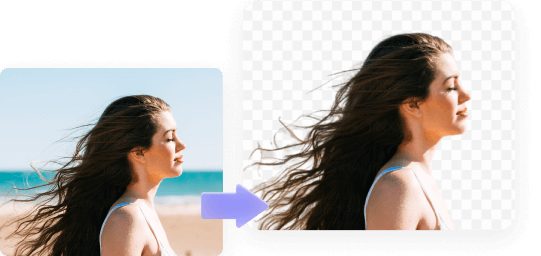
>>Hintergrund jetzt entfernen
Wie man ein unscharfes Foto mit Inpixio Photo Focus aufhellt
Wenn Sie sich nicht entscheiden können, welche Anwendung zum Korrigieren von unscharfen Fotos für Sie am besten geeignet ist, gibt es eine, die sich von den anderen beiden abhebt. InPixio ist ein sehr beliebtes Programm, mit dem Sie sehr schnell lernen, wie Sie ein Foto unscharf machen können. InPixio verfügt über eine Vielzahl von Werkzeugen und erledigt die Aufgabe sehr effizient. Wenn Sie die Schärfe Ihres Fotos mit diesem Programm verbessern möchten, müssen Sie nur die folgenden drei Schritte ausführen:
- 1. Suchen Sie dazu das gewünschte Foto in der Schaltfläche „Öffnen“ und klicken Sie es an, damit das Programm es öffnet und Sie es bearbeiten können.
- 2. Gehen Sie zur Schaltfläche „Einstellungen“ und klicken Sie auf „Schärfe“. Sie sehen einen Vergleich der Ansicht vor und nach den Änderungen.
Das ist alles, was mit dieser Aufgabe verbunden ist. Mit nur wenigen Klicks können Sie unscharfe Bilder verbessern. Jeder kann dies tun. Die Bedienung dieses Programms ist fast mühelos und mit ein wenig Wissen können Sie außergewöhnliche Ergebnisse erzielen. Diese einfache Bedienung macht InPixio zu einem der besten Fotobearbeitungsprogramme überhaupt.
Sie können sofort mit der Bearbeitung von Fotos beginnen, wenn Sie möchten. Alle Programme sind verfügbar und können sofort eingesetzt werden, um unscharfe Fotos zu korrigieren
Wollen Sie Ihre Fotos in Videos verwandeln? Versuchen Sie Wondershare Filmora
Wondershare Filmora hat eine einfache und intuitive Schnittstelle, die die Videobearbeitung viel einfacher macht. Es verfügt über grundlegende Funktionen wie Übergänge, Filter, Text, Musik und animierte Elemente sowie über erweiterte Funktionen wie Greenscreen, Zeitlupe, geteilter Bildschirm usw. Außerdem gibt es einen Shop für Videoeffekte, Filmstock genannt, mit dem Sie Ihre Clips mit einzigartigen kreativen Effekten aufwerten können. Wondershare Filmora ermöglicht es Ihnen, Videos auf iPad, iPhone, Facebook, YouTube und anderen sozialen Netzwerken zu teilen. Es gibt eine großartige kostenlose Testversion. Unter dem Video finden Sie die Links zum Download dieses hervorragenden Videoeditors.
![]() Mehr Filmora Tutorial Videos >>
Mehr Filmora Tutorial Videos >>



Die beste Video-Editor-Software für alle Kreativen
- Mühelos schneiden und verbinden Sie Videos ohne Qualitätsverlust.
- Steuern Sie die Videogeschwindigkeit flexibler, bis zu 100 Mal schneller und 0,01 Mal langsamer.
- Laden Sie Ihre 4K-Videos direkt auf YouTube und Vimeo hoch.
- Split-Screen-Effekte: mehr als 30 dynamische Split-Screen-Effekte werden unterstützt.
- Automatisches Hinzufügen von Beatmarkern zu Audio- und Musikclips.
- Exportieren Sie Ihre Videos auf bis zu 100 Videospuren mit High-Speed-Rendering.
- Weitere Funktionen wie Greenscreen, Bild-im-Bild, Panorama und Zoom, etc.
 Sicherheit geprüft
Sicherheit geprüft  Mehr Filmora Videoanleitungen >>
Mehr Filmora Videoanleitungen >>